A fost noaptea la ora 3, nu a fost nimic de făcut și am decis să iau un mic manual pentru a crea locații pentru ZP. În ea, am încercat să menționez toate lucrurile pe care noii veniți se vor confrunta în industria de cartografiere. Deci, să începem:
Instalare 3DS MAX și INSTALARE PLAIN
1. Selectați o interfață ușoară în care există o grămadă de butoane inutile.
Parametrii personalizați-> personalizate și interfața implicită-> meniu ame-light.
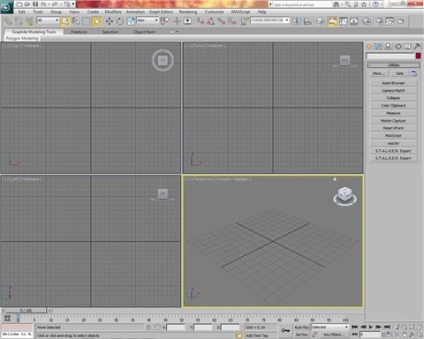
3. Conectați dosarul cu texturile Stalker pentru a avea acces rapid la ele (și, în consecință, viitorul texturii rapide)
Dosarul cu texturi este obținut prin despachetarea resurselor stalker-ului (acest lucru va trebui făcut și atunci când instalați SDK-ul, deci aceasta este cea mai bună opțiune după aceasta). Rotiți Max, selectați elementul Personalizați - Configurați calea utilizator - Imagini în linia de sus a meniului,
8. Setarea căilor personalizate (inclusiv texturi).
după ce l-ați ales - butonul Modificare din dreapta. Și după aceea căutăm dosarul nostru cu texturi.
9. Selectarea folderului nostru cu texturi.
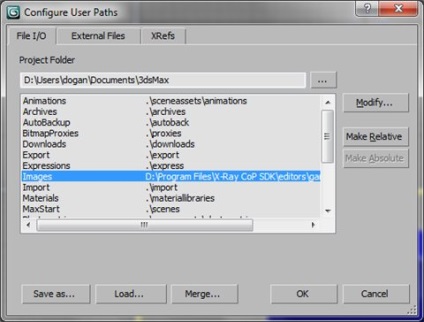
Cum îl găsiți, deschideți-l și faceți clic pe Cale de utilizare de mai jos. Asta e tot.
4. Reglați iluminatul pentru a simplifica simularea. Pentru aceasta, apăsați butonul 8 de pe tastatura numerică de sus sau mergeți la meniul Rendering,
10. Reglați iluminarea. Deschideți meniul Mediu.
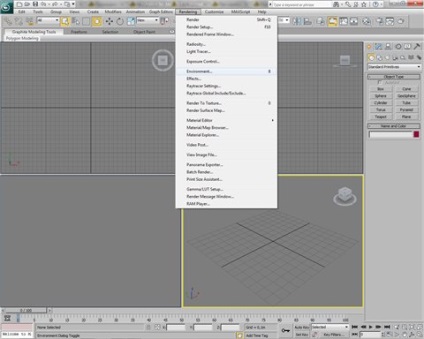
După aceasta, în principiu, puteți începe modelarea locației (pe care o dorim cu adevărat).
Câteva cuvinte despre management în 3ds MAX:
- Alt + butonul mouse-ului mijlociu - rotirea în jurul obiectului
- Z pentru un obiect selectat - concentrându-se pe ea (ceea ce este foarte important, pentru că, probabil, se va întreba „De ce sunt eu lucrez încet ZOOM).
- Roata mouse-ului este scară.
- Butonul mouse-ului mijlociu - mișcarea camerei (în sus, în jos, etc.)
- F3 - Activați modul contur
- F4 - Activați modul contur deasupra obiectului
- F2 - activați culminarea poligonului selectat (când îl selectați, acesta poate fi afișat pur și simplu cu o margine roșie și poate fi vopsit peste, care comută de fapt butonul)
- Alt-C modul "Cuțit", atunci când pe poligonul selectat puteți face o decupare de orice complexitate.
- Cel mai mic buton drept din colț - comută vizualizarea de la 4 ferestre la 1, în care ați făcut clic ultima dată pe mouse. Faceți clic pentru a înțelege ce am vrut să spun.
În principiu, asta e tot. Restul este mai bine să te uiți în manuale specializate pe 3ds MAX.
Acum, să ne uităm la SDK.
După instalare, trebuie să ne decomprima într-un dosar VASHPUT # 92; X-Ray CoP SDK # 92; editori # 92; resurse gamedata Stalker (manualul nostru de SDK pentru RFP, iar diferențele RFP reale de la SDK PM și ERS sunt mici, dar există.). Pentru a dezarhiva despachetarea vom lua de mizerie (de la site-ul nostru. Sau stalkerin.gameru.net) și extrage fișierele de joc (care sunt în dosarul în care v-ar crede? Cu jocul) din folderul resurse. Dacă se dorește, puteți despacheta fișierele și folderele din nivelurile (care sunt nivelurile gata făcute, ci pur și simplu pentru că ei nu se lipesc la KFOR), dar este gustul și culoarea. După copierea resurselor în dosarul SDK. Apoi, descărcați un set de compilatoare accelerate, puneți-l în directorul COLUMN # 92; editori X-Ray CoP SDK # 92; Aceasta finalizează procesul de configurare pentru SDK.
PROCESUL DE CREAREA UNEI LOCATII IN 3ds MAX SI EXTINDERILE SALE DE URMAT IN SDK:
De exemplu, creați propria locație simplă, un cub obișnuit.
Deci deschidem 3ds MAX.
13. Plug-in Plug-in S.T.A.L.K.E.R. Export.

Group001 -> Nu se poate converti la TriObject
Vom dezasambla în detaliu. Nodul de conversie "Box001" înseamnă că convertorul a început să transforme acest obiect situat pe hartă. Prin urmare, o soluție excelentă va fi să apelați fiecare model separat pe hartă cu numele său, pentru a găsi rapid sursa erorii. Dacă nu ați făcut-o sau ați făcut-o, dar ați uitat locul în care se află acest obiect, apăsați butonul H (în limba engleză), în linia de căutare scrieți numele obiectului care a cauzat eroarea și faceți clic pe ok. După aceea, obiectul de pe hartă va fi selectat automat, iar după apăsarea butonului Z, camera noastră va fi centrată pe ea. După aceea, ne ocupăm de problema în sine.
Bad submaterial, cel mai probabil acest model nu are textura pe una dintre suprafete.
Mesaj nevalid: 'fhkяяяраряроа'. feţele<2 or Verts<4 - скорее всего модель состоит из слишком мало числа полигонов (например состоящая из трех вершин плоская поверхность). Но иногда, эта ошибка тоже означает, что модель не затекстурена полностью.
Group001 -> Nu se poate converti la TriObject - aceasta înseamnă că pentru confort sau FIG știți ce, obiecte grupate pe hartă utilizând instrumentul Grup. Exportatorul nu înțelege astfel de obiecte și trebuie să dezgropați toate grupurile de obiecte pe care doriți să le exportați.
REALIZAREA CARDULUI ÎN SDK
În colțul din stânga sus, faceți clic pe meniul Obiecte. în lista derulantă, selectați Editorul bibliotecii.
16. Butonul editorului bibliotecii
Trimiteți-le prietenilor: